บางครั้งคุณจำเป็นต้องทำให้พื้นหลัง PDF โปร่งใสด้วยเหตุผลหลายประการ เหตุผลหลักประการหนึ่งที่ผู้คนจำเป็นต้องทำให้ PDF โปร่งใสก็คือพวกเขาต้องการเพิ่มลายน้ำลงใน PDF หรือพวกเขาต้องการสร้างแบบฟอร์มเชิงโต้ตอบที่กลมกลืนไปกับพื้นหลังของเอกสาร หรือสร้างเอฟเฟกต์เลเยอร์ด้วยองค์ประกอบต่างๆ ใน PDF
อย่างไรก็ตาม การหาวิธีทำให้ PDF โปร่งใส อาจเป็นเรื่องยาก และอาจพบปัญหาบางประการ เครื่องมือ PDF ไม่ทั้งหมดสามารถรองรับพื้นหลังโปร่งใสได้ หรือบางครั้งไฟล์อาจมีขนาดใหญ่เกินไป หรือเครื่องมือ PDF มีปัญหาในการแสดงพื้นหลังโปร่งใส
บทความนี้จะช่วยให้คุณเรียนรู้วิธีการทำให้พื้นหลัง PDF โปร่งใส โดยจะอธิบายเครื่องมือสามประเภท และรวมถึงคำถามที่พบบ่อยเกี่ยวกับพื้นหลังโปร่งใสใน PDF โลโก้ และลายเซ็น หลังจากอ่านบทความนี้แล้ว คุณจะสามารถสร้างพื้นหลังโปร่งใสสำหรับ PDF ใดๆ ได้อย่างรวดเร็วและง่ายดาย
ส่วนที่ 1 วิธีการทำให้พื้นหลัง PDF โปร่งใสด้วย UPDF
คุณสามารถใช้UPDF เพื่อทำให้พื้นหลัง PDF โปร่งใสได้อย่างง่ายดาย UPDF มีเครื่องมือประมวลผล PDF ที่ทรงพลัง และทำงานได้อย่างรวดเร็วและมีประสิทธิภาพเพื่อแก้ไขและปรับแต่ง PDF ให้เหมาะกับความต้องการของคุณโดยเฉพาะ UPDF รองรับการทำให้รูปภาพ สี และพื้นหลัง PDF โปร่งใส นอกจากนี้ คุณยังสามารถแก้ไข PDF ได้หลังจากทำให้พื้นหลังโปร่งใสแล้ว
คลิกที่ลิงก์ด้านล่างเพื่อดาวน์โหลด PDF และทำตามคำแนะนำทีละขั้นตอนของเราเกี่ยวกับวิธีทำให้พื้นหลัง PDF ของคุณโปร่งใส
Windows • macOS • iOS • Android ปลอดภัย 100%
ขั้นตอนที่ 1: เปิด UPDF และอัปโหลดเอกสาร PDF ที่คุณต้องการแก้ไขพื้นหลัง คุณจะเห็นได้ชัดว่าพื้นหลังของไฟล์ PDF นี้มืดเกินไปจนไม่สามารถอ่านข้อความได้ ดังนั้นเราต้องการทำให้พื้นหลังโปร่งใส
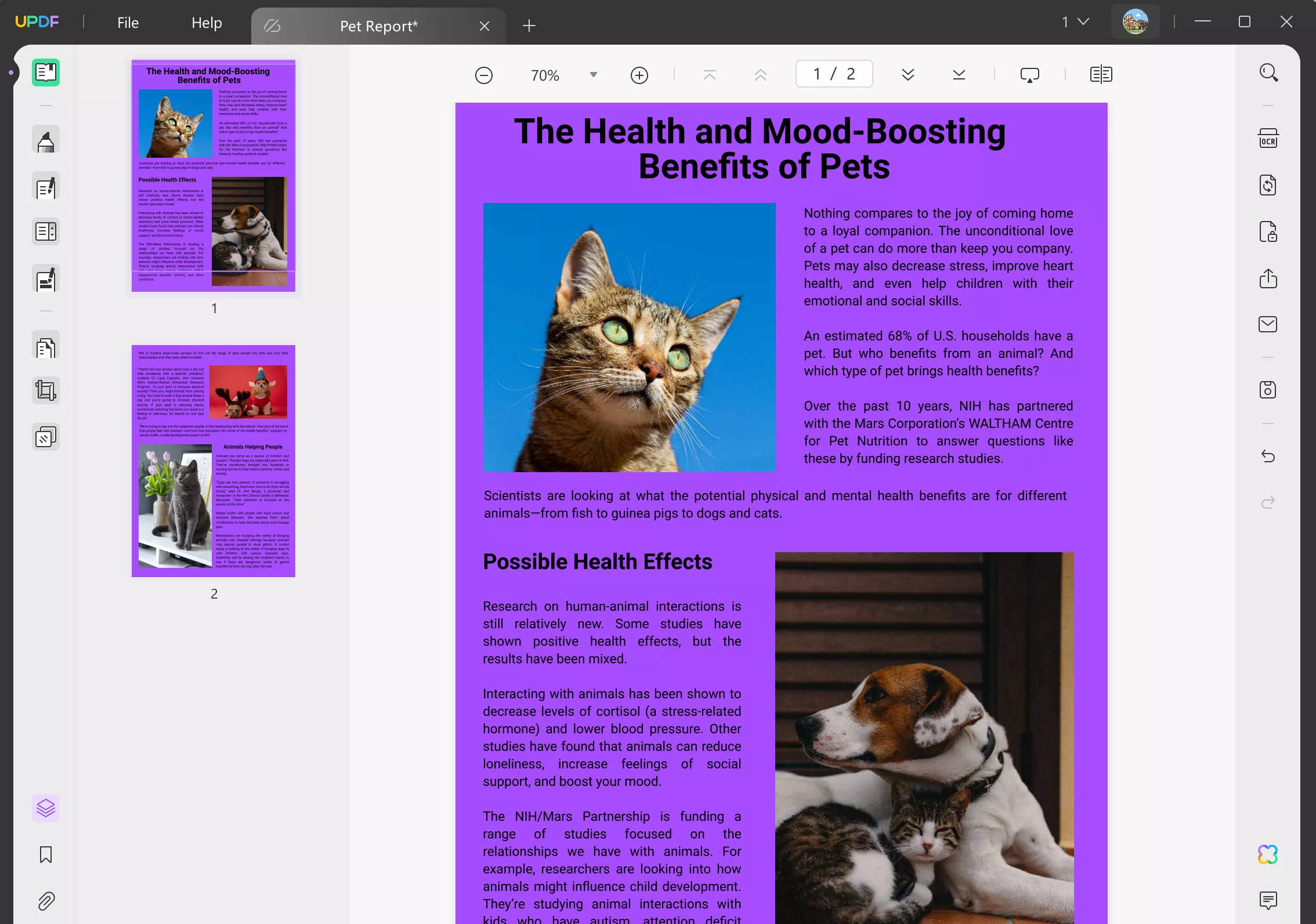
ขั้นตอนที่ 2: เลือกเครื่องมือหน้า จากนั้นที่ด้านบนของแดชบอร์ดเครื่องมือหน้า ให้คลิกบนพื้นหลัง
ขั้นตอนที่ 3: บนเลเยอร์พื้นหลัง เลือกตัวเลือกแก้ไข
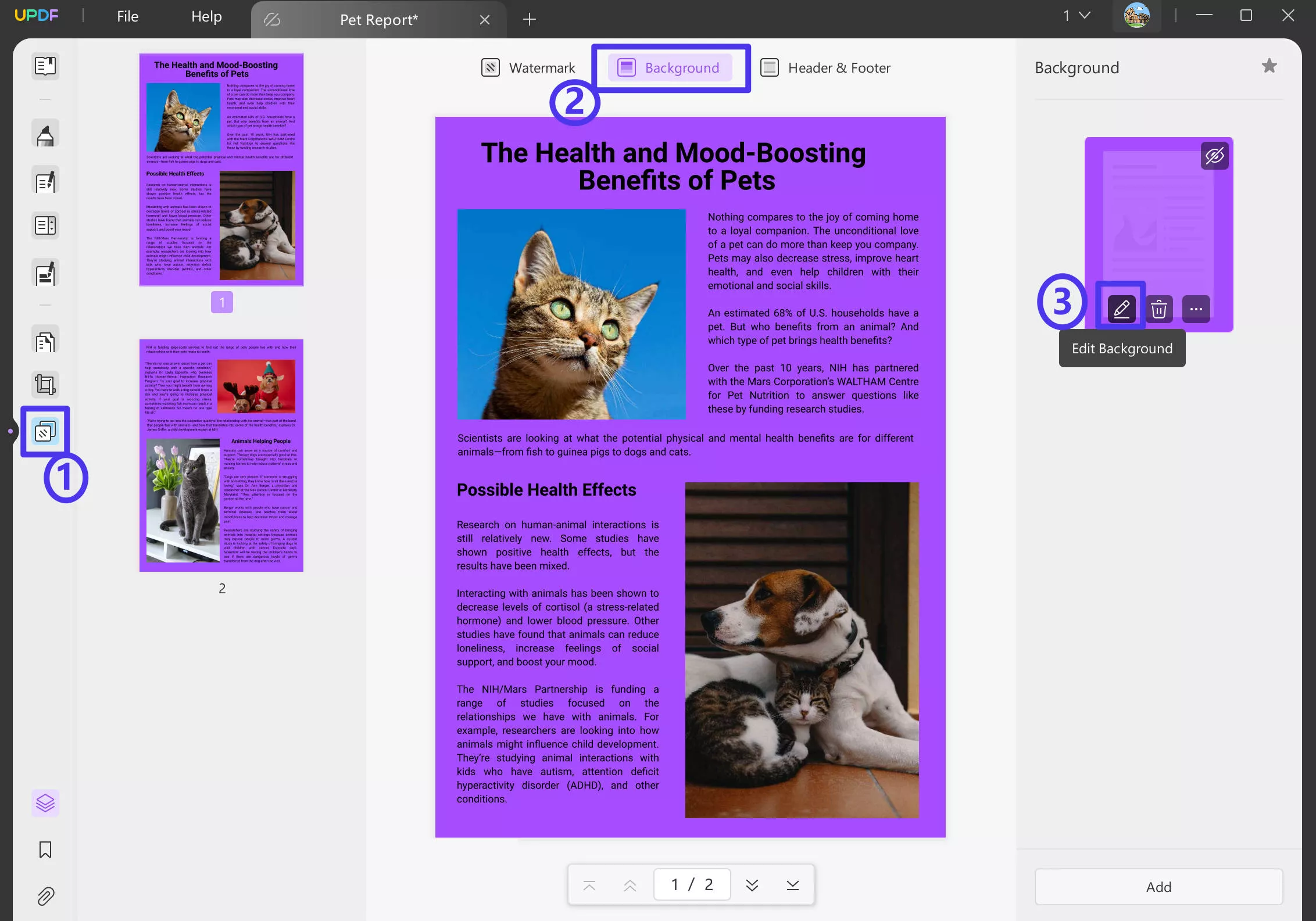
ขั้นตอนที่ 4: ในตัวแก้ไขพื้นหลัง คุณจะเห็นตัวเลือกความทึบแสง หากต้องการให้พื้นหลังโปร่งใสทั้งหมด ให้ลากแถบเลื่อนลงมาที่ 0%
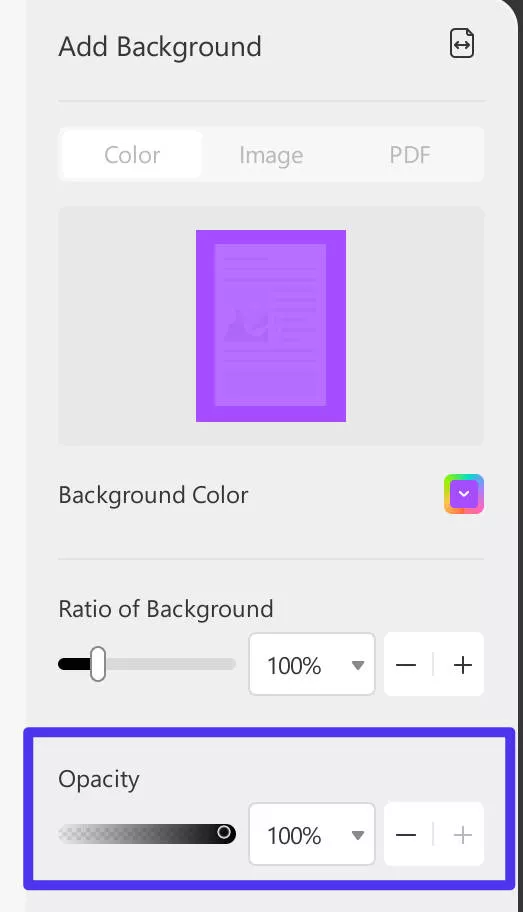
ขั้นตอนที่ 5: ตอนนี้พื้นหลังของใบรับรองจะโปร่งใสและเราสามารถอ่านข้อความได้! เมื่อคุณพอใจกับผลลัพธ์แล้ว คุณสามารถเลือกปุ่มบันทึกสีม่วงใน PDF ของคุณได้
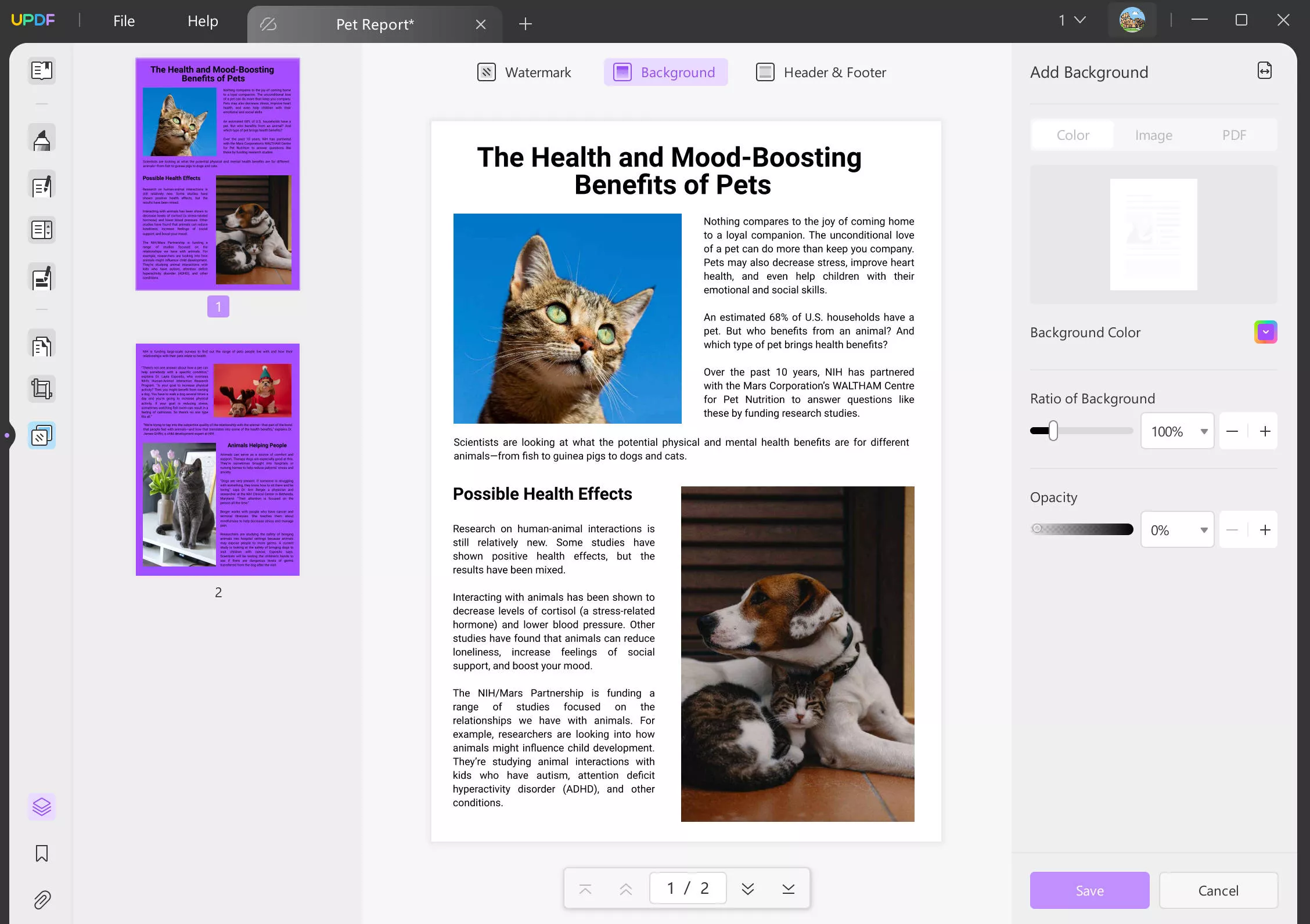
และตอนนี้คุณทำเสร็จแล้ว คุณสามารถทำการเปลี่ยนแปลงเพิ่มเติมใน PDF ของคุณได้ คุณสามารถใช้เครื่องมือทั้งหมดของ UPDF เพื่อเพิ่มข้อความหรือรูปภาพ เน้นข้อความด้วยเครื่องมือคำอธิบาย เพิ่มความคิดเห็นโดยใช้โน้ตติดกระดาษ ใช้ AI เพื่อแชทกับเอกสารหรือถามคำถามทั่วไปแปลเนื้อหาของ PDFและอื่นๆ อีกมากมาย วิธีนี้จะทำให้เวิร์กโฟลว์ของคุณราบรื่นและรวดเร็วมากขึ้น เพราะคุณไม่จำเป็นต้องเปลี่ยนเครื่องมือเพื่อแก้ไข PDF คุณสามารถทำทุกอย่างได้โดยตรงใน UPDF!
คุณสามารถอ่านบทวิจารณ์ UPDF หรือดูวิดีโอแนะนำนี้เพื่อเรียนรู้เพิ่มเติม เมื่อคุณพร้อมที่จะเริ่มใช้ฟีเจอร์อันทรงพลังนี้แล้ว ให้คลิกลิงก์ด้านล่างเพื่อดาวน์โหลด UPDF เมื่อคุณพอใจกับฟังก์ชันการใช้งานแล้ว ให้อัปเกรดเป็นเวอร์ชัน UPDF Pro เพื่อเพลิดเพลินไปกับฟีเจอร์ PDF ทั้งหมดของเครื่องมือนี้
Windows • macOS • iOS • Android ปลอดภัย 100%
ส่วนที่ 2 วิธีการสร้าง PDF โปร่งใสใน Adobe?
คุณสามารถสร้างพื้นหลัง PDF ให้โปร่งใสใน Adobe ได้หากคุณสามารถเข้าถึง Adobe Acrobat ได้ อย่างไรก็ตาม Adobe Acrobat มีข้อจำกัดบางประการ โดยเฉพาะอย่างยิ่งในเรื่องต้นทุน การสมัครสมาชิกรายเดือนของ Adobe นั้นมีราคาแพงมาก และคุณต้องใช้ Adobe เวอร์ชันที่ต้องชำระเงินเพื่อเข้าถึงเครื่องมือแก้ไข PDF ส่วนใหญ่ Adobe นั้นมีประสิทธิภาพแต่ไม่คุ้มต้นทุนมากนัก จึงอาจใช้งานยากสำหรับนักเรียนหรือธุรกิจขนาดเล็ก วิธีการใช้ Adobe เพื่อทำให้ PDF โปร่งใสนี้ก็ค่อนข้างซับซ้อนเช่นกัน
ต่อไปนี้เป็นขั้นตอนในการสร้างพื้นหลังโปร่งใสสำหรับ PDF ใน Adobe:
ขั้นตอนที่ 1: เปิดไฟล์ PDF ที่คุณต้องการใช้งาน ทางด้านขวาของ Adobe Acrobat ให้เลือกแก้ไข PDF
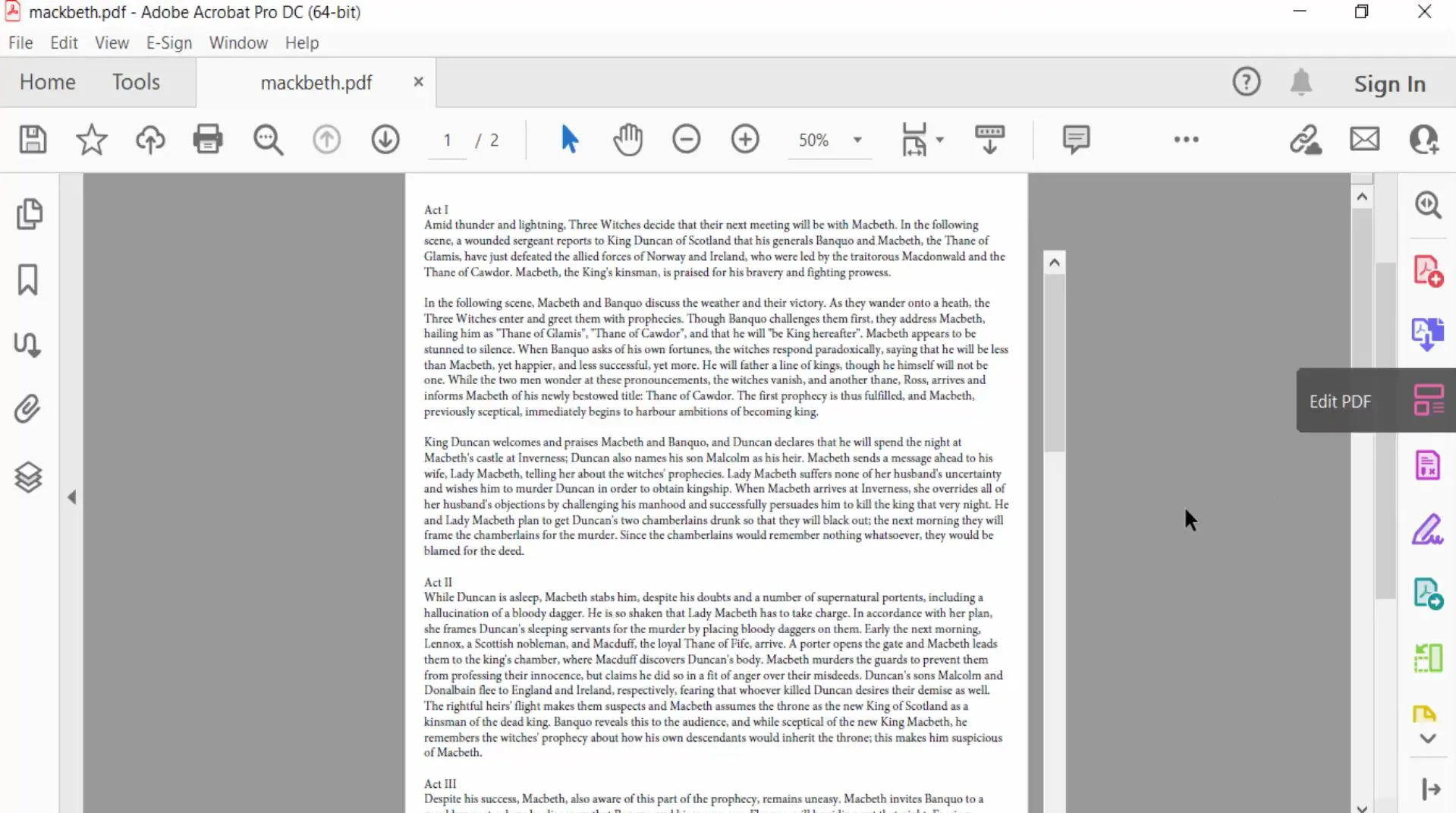
ขั้นตอนที่ 2: จะเปิดตัวเลือกบางส่วนขึ้นที่ด้านบนของหน้าจอ เลือกเพิ่มเติม จากนั้นเลือกพื้นหลัง
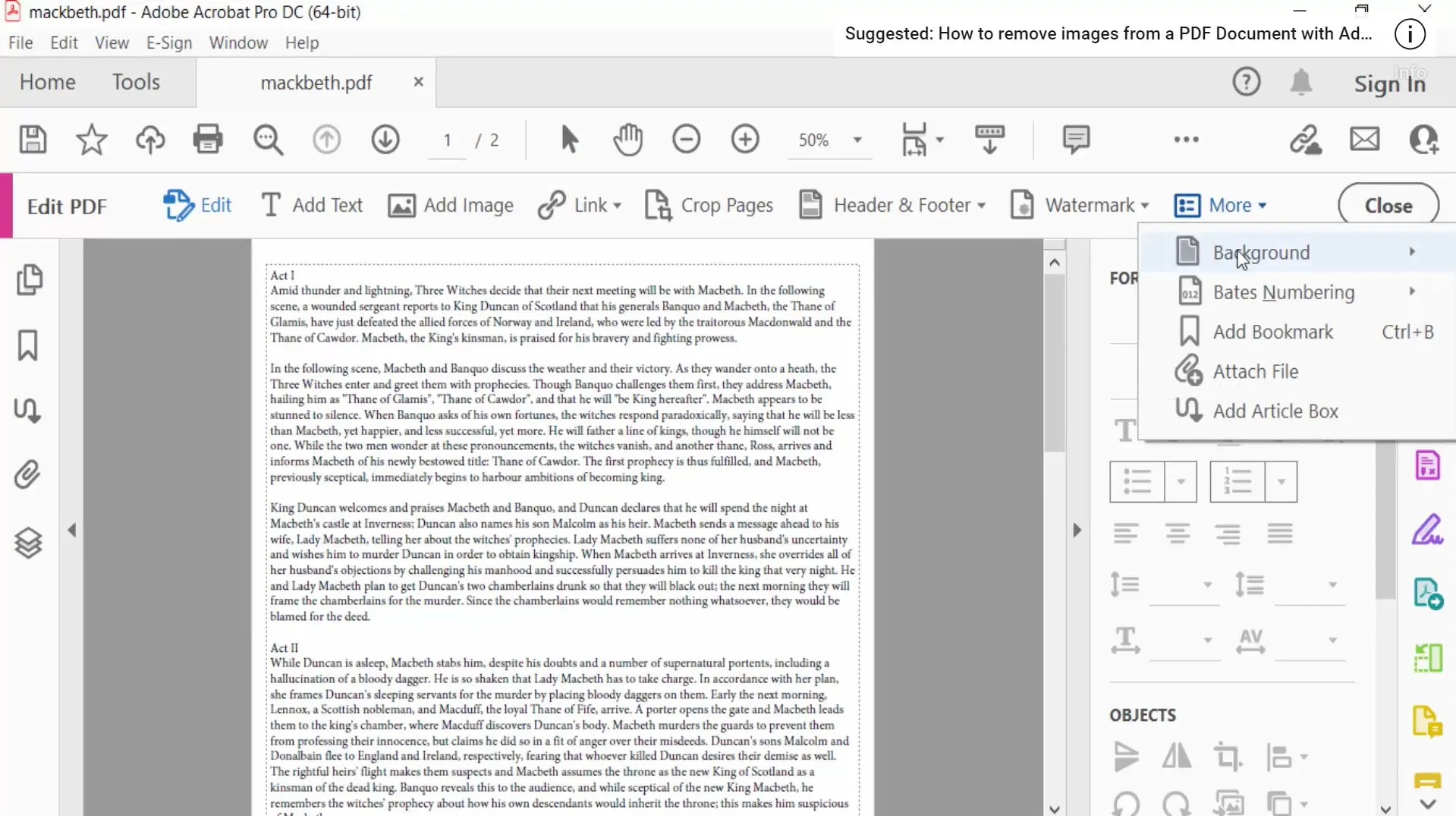
ขั้นตอนที่ 3: ในเมนูพื้นหลัง ให้เลือก เพิ่ม คุณจะต้องเพิ่มเลเยอร์พื้นหลังก่อนจึงจะทำให้โปร่งใสได้
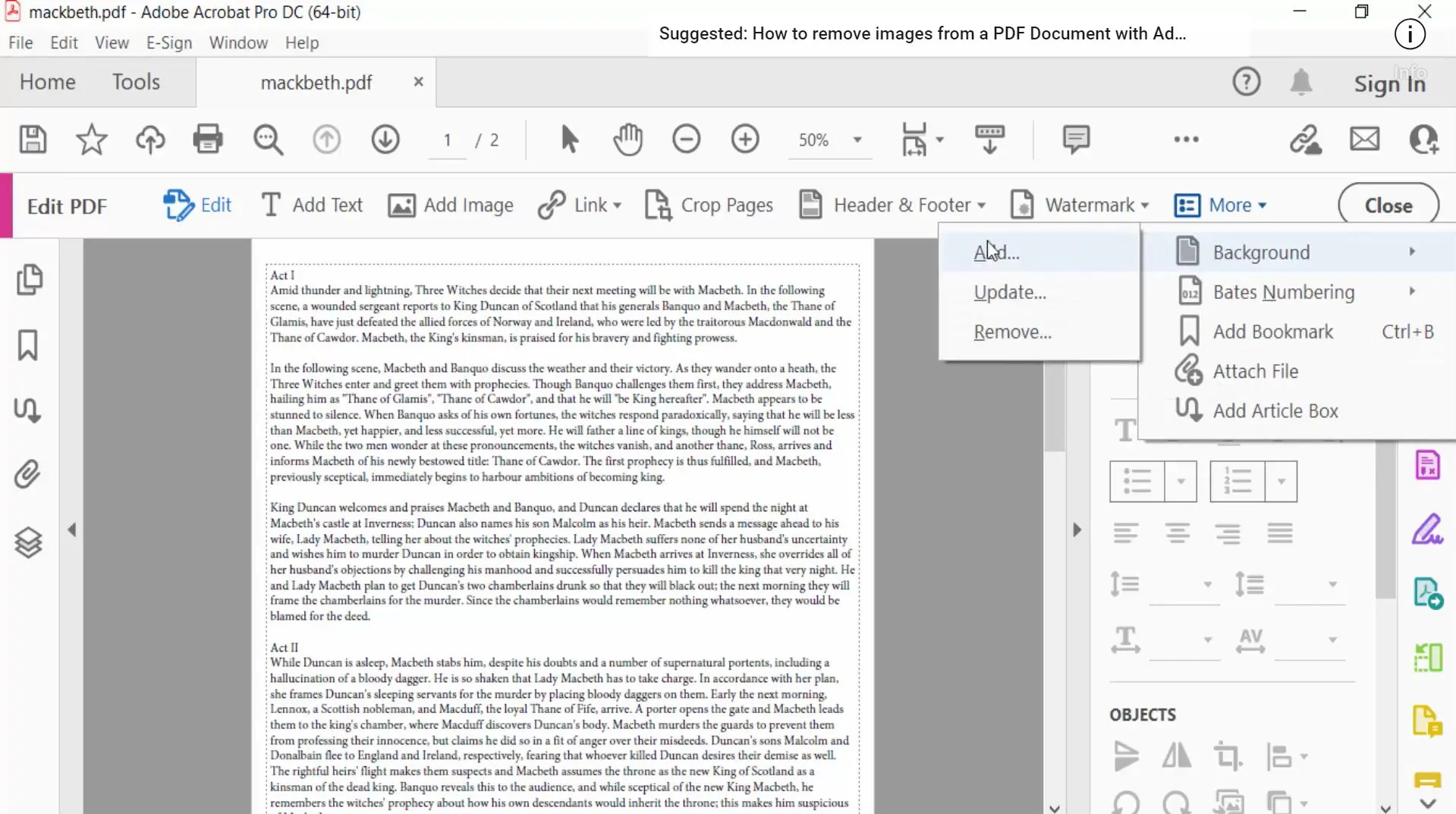
ขั้นตอนที่ 4: คุณสามารถเพิ่มรูปภาพหรือสีพื้นหลังได้ อัปโหลดไฟล์รูปภาพหรือเลือกสีพื้นหลังที่คุณต้องการ
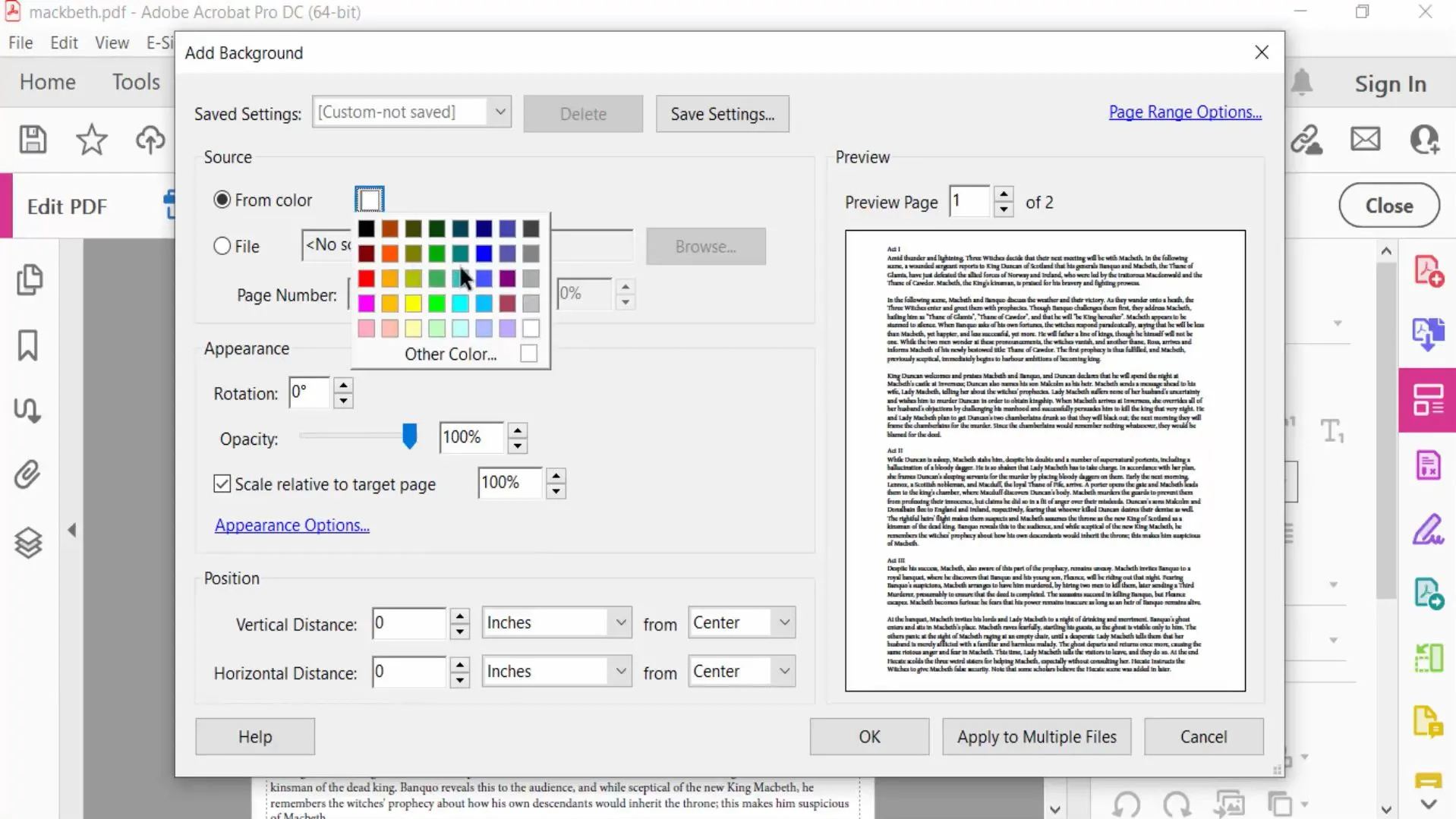
ขั้นตอนที่ 5: เนื่องจากสีนี้เข้มเกินไป ให้เลื่อนแถบเลื่อน Opacity ลงไป แล้วเลื่อนแถบเลื่อนไปทางซ้ายสุด หรือป้อนค่าเป็น 0% เมื่อคุณพอใจกับรูปลักษณ์ของหน้าตัวอย่างแล้ว ให้คลิก OK โปรดจำไว้ว่าคุณต้องบันทึกการเปลี่ยนแปลงเหล่านี้ลงใน PDF ของคุณใน Adobe Acrobat
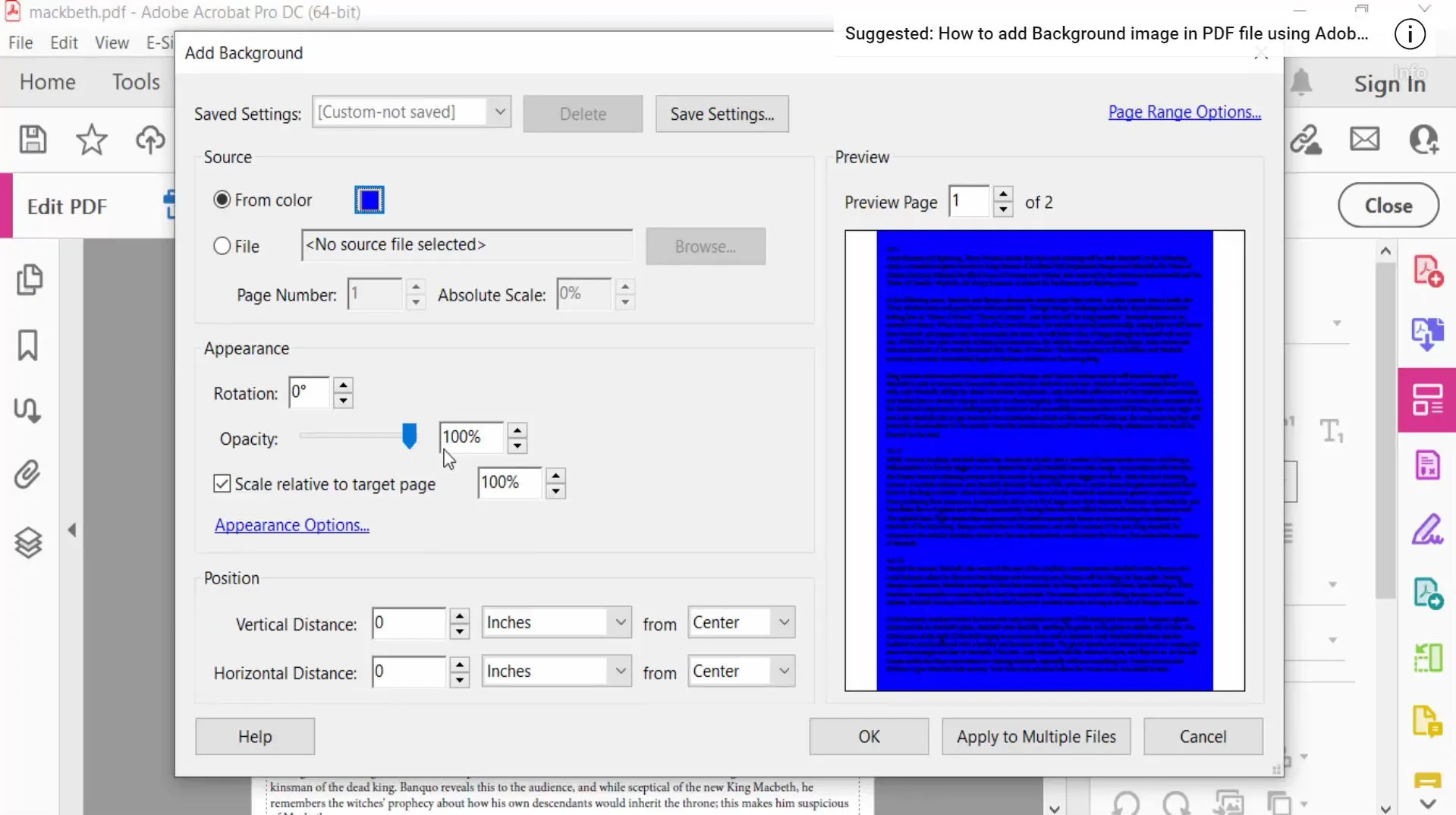
อ่านเพิ่มเติม: โปรแกรมลบพื้นหลัง PDF 4 อันดับแรกทางออนไลน์ (ฟรีและเสียเงิน)
ส่วนที่ 3 วิธีการทำให้ PDF โปร่งใสใน Photoshop?
คุณสามารถใช้ Photoshop เพื่อทำให้พื้นหลังของไฟล์ PDF โปร่งใสได้เช่นกัน อย่างไรก็ตาม เนื่องจาก Photoshop เป็นเครื่องมือแก้ไขภาพที่มีประสิทธิภาพมาก จึงมีคุณสมบัติที่ซับซ้อนมากมายที่ทำให้การแก้ไขไฟล์ PDF เป็นเรื่องยาก การเรียนรู้ Photoshop นั้นยาก และยังมีวิธีอื่นๆ อีกมากมายที่ง่ายกว่าในการแก้ไขไฟล์ PDF และใช้พื้นหลังโปร่งใสกับไฟล์ PDF
อย่างไรก็ตาม หาก Photoshop เป็นเครื่องมือเดียวที่คุณมี คุณยังสามารถทำตามขั้นตอนเหล่านี้เพื่อสร้างพื้นหลัง PDF ให้โปร่งใสใน Photoshop ได้:
ขั้นตอนที่ 1: เปิด Photoshop และอัปโหลดไฟล์ PDF ที่คุณต้องการใช้งาน จากนั้นปลดล็อกเลเยอร์พื้นหลัง (สัญลักษณ์ล็อคทางด้านขวาสุด)
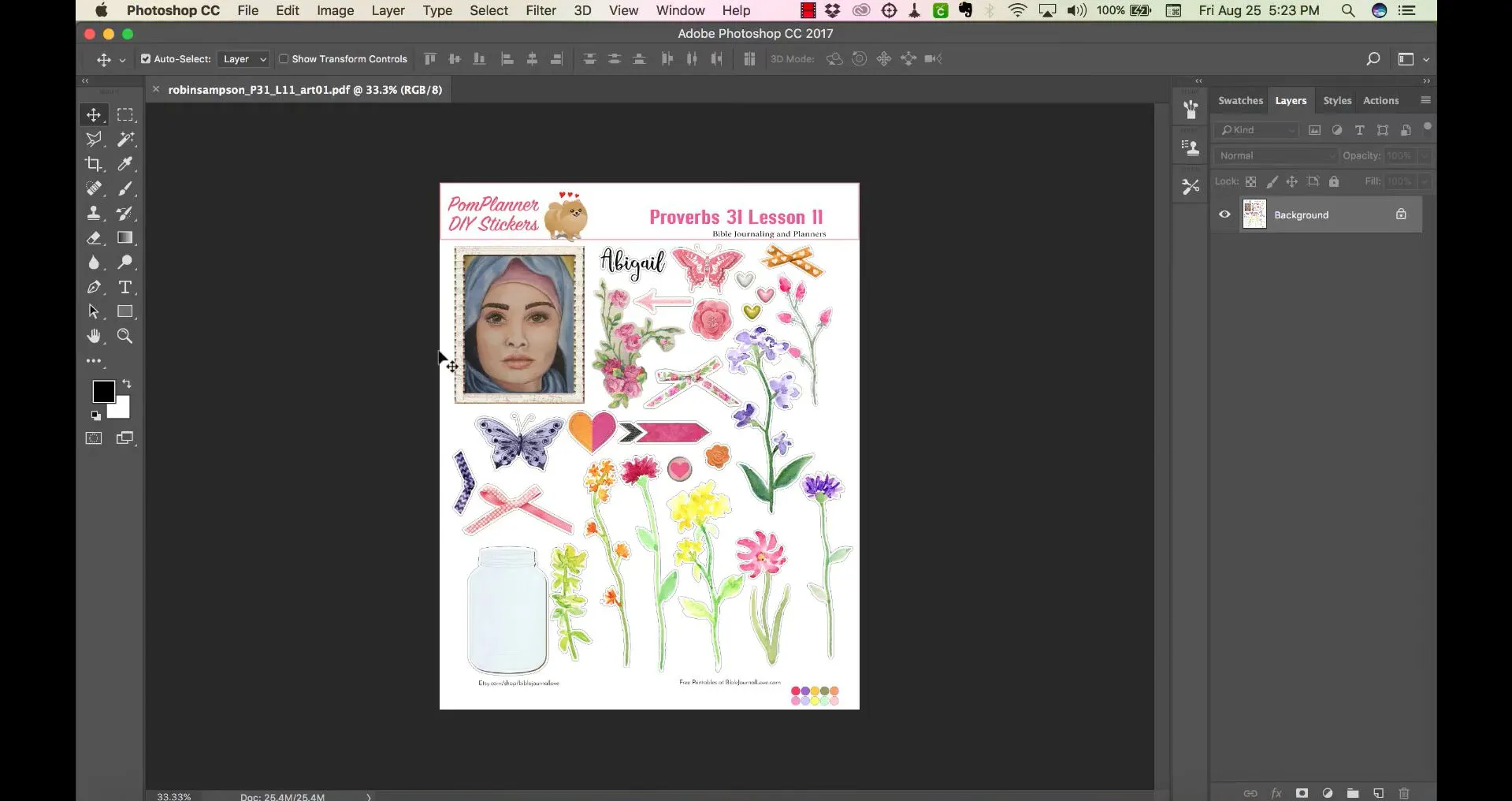
ขั้นตอนที่ 2: คลิกที่สัญลักษณ์เลเยอร์ที่ด้านล่างของหน้าจอ (มีลักษณะเหมือนกระดาษโน้ต) แล้วเพิ่มเลเยอร์ใหม่ จากนั้นลากและวางเลเยอร์ใหม่เพื่อให้ปรากฏใต้เลเยอร์พื้นหลัง
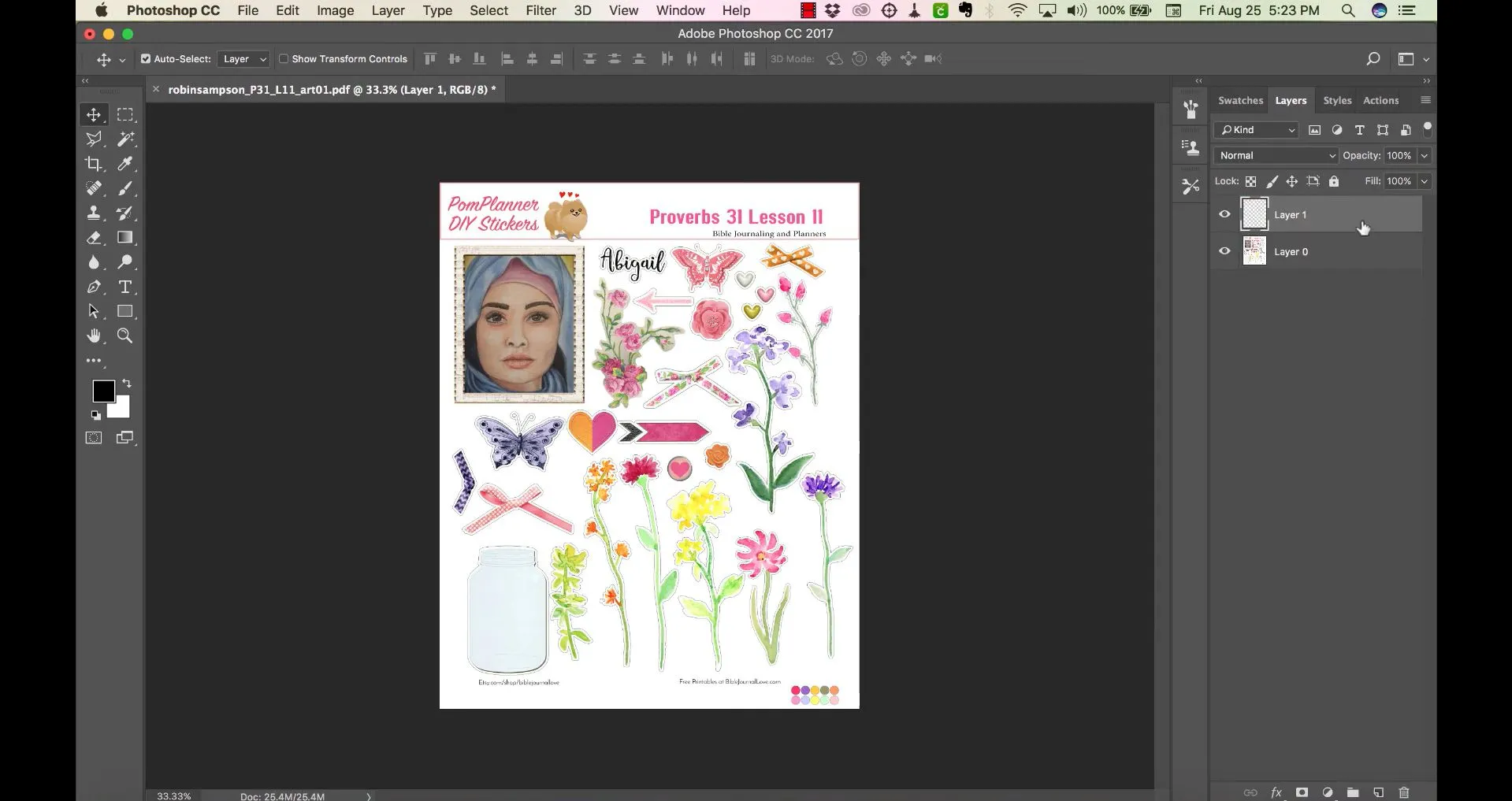
ขั้นตอนที่ 3: ตรวจสอบให้แน่ใจว่าได้เน้นเลเยอร์พื้นหลังไว้ก่อนที่จะดำเนินการขั้นตอนต่อไปนี้ ไปที่ด้านซ้ายแล้วคลิกที่เครื่องมือ Magic Wand Tool
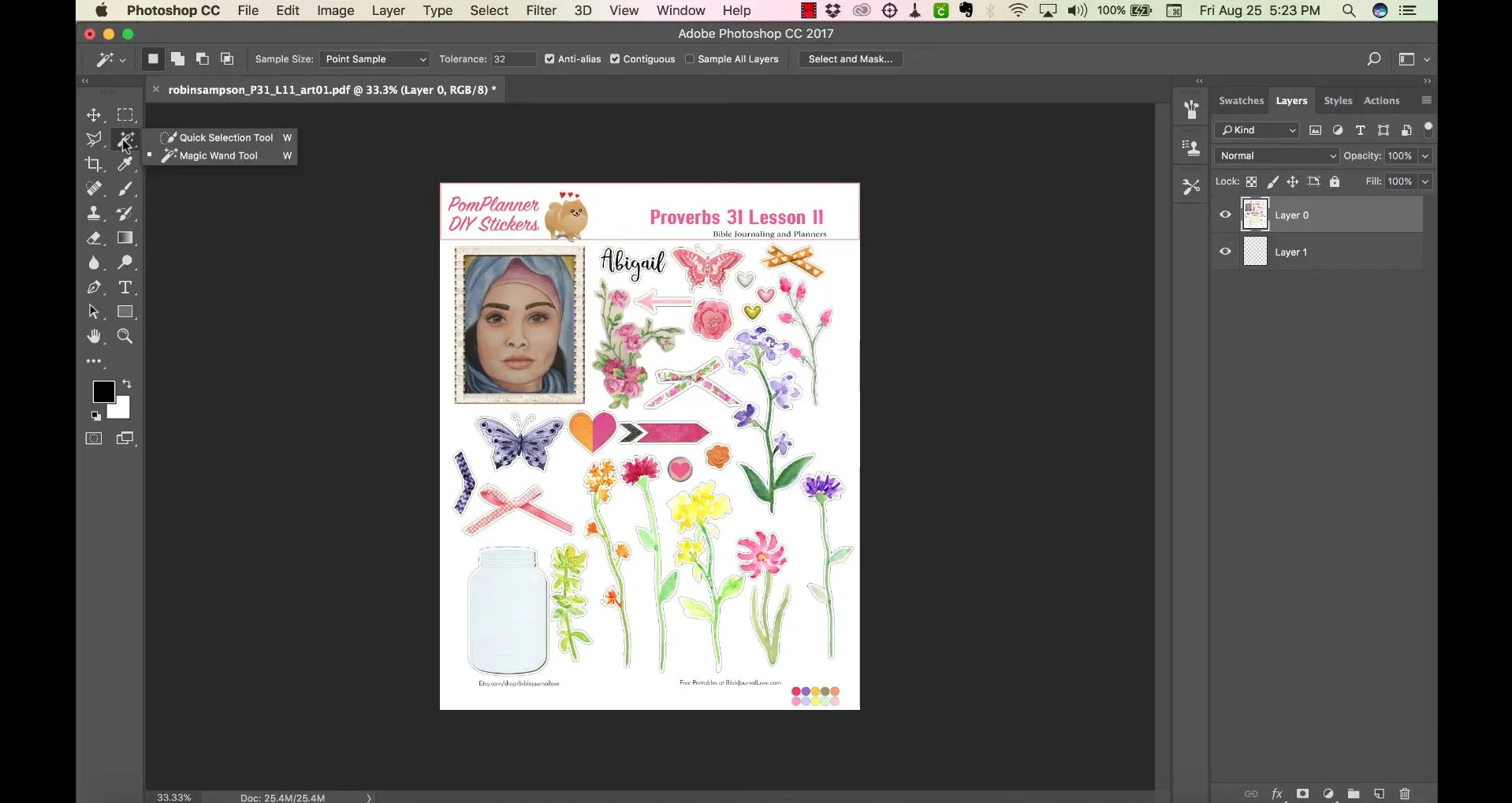
ขั้นตอนที่ 4: คลิกที่ใดก็ได้บนพื้นหลังโดยใช้เครื่องมือ Magic Wand ระบบจะเลือกทุกอย่างใน PDF ของคุณที่ไม่อยู่ในพื้นหลังโดยอัตโนมัติ รวมถึงรูปภาพ กล่องข้อความ และอื่นๆ คลิก Ctrl+X (บนพีซี) หรือ Command+X (บน Mac) แล้วพื้นหลังจะถูกลบโดยอัตโนมัติ
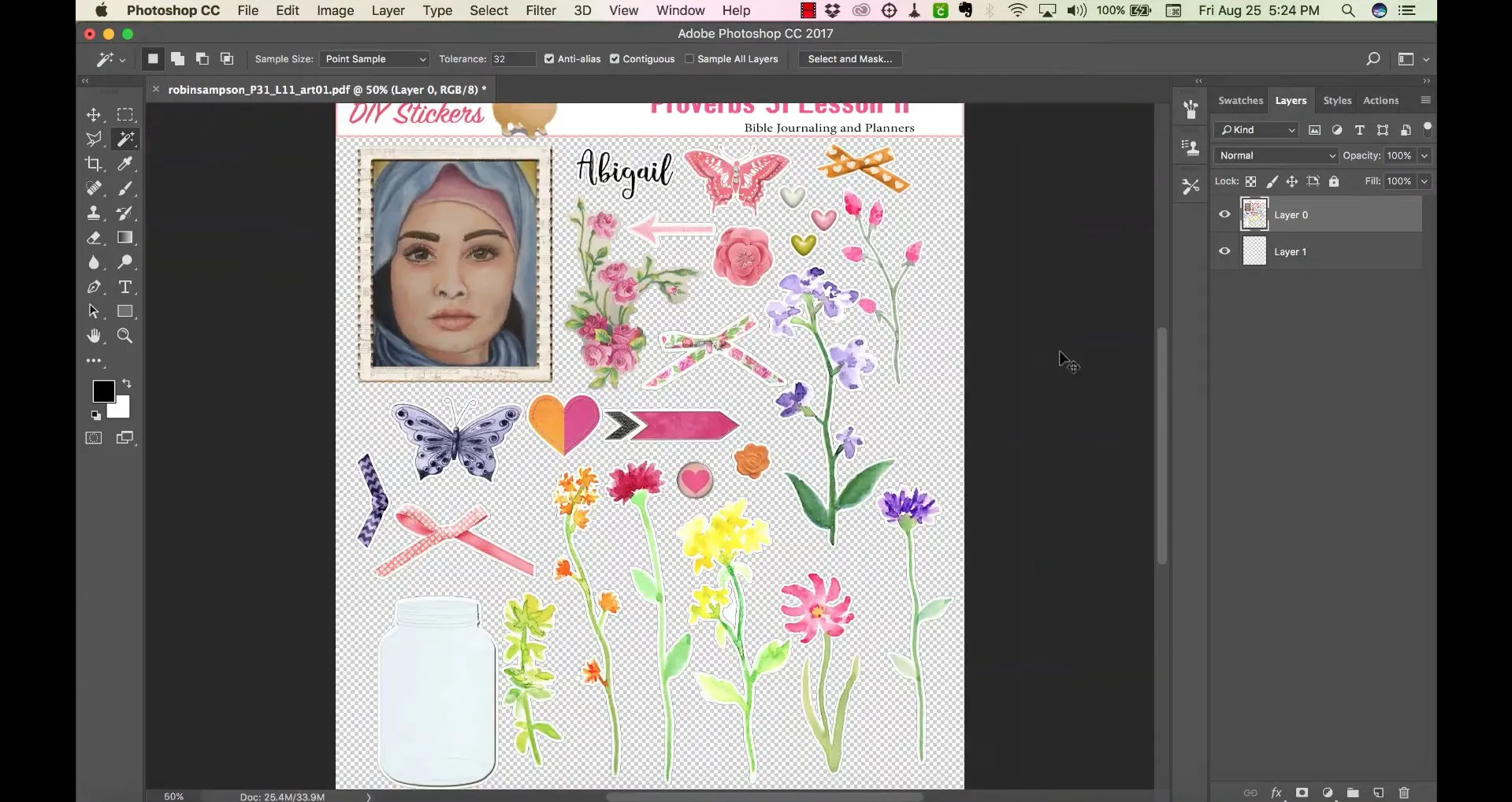
ขั้นตอนที่ 5: ตอนนี้คุณสามารถบันทึกสำเนาใหม่ของ PDF ได้โดยไปที่ไฟล์ จากนั้นบันทึกเป็น และเลือก PDF
ส่วนที่ 4. คำถามที่พบบ่อยเกี่ยวกับการทำให้ PDF โปร่งใส
คำถามที่ 1. วิธีการทำให้ PDF โปร่งใสออนไลน์ฟรี
ไม่มีวิธีง่ายๆ ที่จะทำให้ PDF โปร่งใสออนไลน์ได้ฟรี ทางเลือกที่ดีที่สุดและง่ายที่สุดของคุณในการสร้างพื้นหลังโปร่งใสใน PDF คือการใช้ UPDF ทำตามขั้นตอนง่ายๆ ด้านล่างเพื่อสร้างพื้นหลังโปร่งใสใน UPDF:
- ดาวน์โหลดและเปิด UPDF อัปโหลดไฟล์ PDF ที่คุณต้องการแก้ไข
- เลือกเครื่องมือหน้าจากเมนูทางด้านขวา จากนั้นเลือกพื้นหลังที่ด้านบนของแดชบอร์ด
- เลือกเลเยอร์พื้นหลัง จากนั้นเลื่อนแถบเลื่อนความทึบไปที่ระดับความโปร่งใสที่คุณต้องการ
- เลือกบันทึก แล้วเสร็จเรียบร้อย!
คำถามที่ 2. วิธีทำให้ PDF โปร่งใสใน Bluebeam
หากคุณกำลังทำงานใน Bluebeam คุณสามารถทำตามขั้นตอนด้านล่างเพื่อทำให้พื้นหลัง PDF โปร่งใสได้:
- เปิด Bluebeam และอัปโหลดไฟล์ PDF ที่คุณต้องการใช้งาน
- เปิดเมนู Edit จากนั้นเลือก "Background and Images"
- เลือก Edit สำหรับพื้นหลัง จากนั้นเลือก "Set Transparency"
- เลื่อนแถบเลื่อนความโปร่งใสไปยังระดับความโปร่งใสที่คุณต้องการ
คำถามที่ 3. จะทำให้โลโก้ PDF โปร่งใสได้อย่างไร?
คุณสามารถใช้เว็บไซต์ remove.bg เพื่อทำให้โลโก้ PDF โปร่งใสได้ ซึ่งเป็นเครื่องมือฟรีและใช้งานง่ายมาก เพียงทำตามขั้นตอนด้านล่างสำหรับกระบวนการนี้:
ขั้นตอนที่ 1: อัปโหลดโลโก้ PDF ของคุณไปยัง UPDF เพื่อแปลงเป็นรูปภาพ เมื่อเปิด PDF ของคุณแล้ว ให้เลือกส่งออก PDF ทางด้านขวา และเลือกรูปภาพ
ขั้นตอนที่ 2: เลือกประเภทไฟล์รูปภาพที่คุณต้องการส่งออกเป็น PDF แล้วคลิกส่งออก เลือกโฟลเดอร์เพื่อดาวน์โหลดไฟล์รูปภาพโลโก้ของคุณ
ขั้นตอนที่ 3: ไปที่เว็บไซต์ remove.bg และอัปโหลดรูปภาพโลโก้ของคุณ ระบบจะลบพื้นหลังออกโดยอัตโนมัติ คุณไม่ต้องคลิกอะไรอีก
จากนั้น คุณสามารถดาวน์โหลดไฟล์ลงในคอมพิวเตอร์ของคุณโดยตรงและใช้งานได้ตามต้องการ
คำถามที่ 4. จะทำให้ลายเซ็น PDF โปร่งใสได้อย่างไร
คุณยังสามารถใช้ remove.bg เพื่อทำให้ลายเซ็น PDF โปร่งใสได้ ทำตามขั้นตอนด้านล่างเพื่อดำเนินการให้เสร็จสิ้น
ขั้นตอนที่ 1: อัปโหลดลายเซ็น PDF ของคุณไปยัง UPDF จากนั้นเลือกส่งออก PDF จากเมนูทางด้านขวา เลือกภาพ
ขั้นตอนที่ 2: เลือกประเภทไฟล์ภาพที่คุณต้องการส่งออกลายเซ็น PDF ของคุณ จากนั้นคลิกที่ส่งออก และเลือกไฟล์ที่คุณต้องการบันทึกภาพที่ส่งออก
ขั้นตอนที่ 3: ไปที่ remove.bg อัปโหลดไฟล์ภาพของลายเซ็น PDF จากนั้นระบบจะลบพื้นหลังออกให้โดยอัตโนมัติ:
จากนั้นดาวน์โหลดและบันทึกไฟล์ภาพลายเซ็นลงในคอมพิวเตอร์ของคุณ เพียงเท่านี้ก็เสร็จเรียบร้อย!
คำถามที่ 5 วิธีสร้างแสตมป์ PDF ที่มีพื้นหลังโปร่งใส?
ใช้ remove.bg เพื่อสร้างแสตมป์ PDF ให้มีพื้นหลังโปร่งใส
ขั้นตอนที่ 1: ใช้คำแนะนำเดียวกันกับด้านบนและอัปโหลดแสตมป์ PDF ของคุณไปยัง UPDF เลือกส่งออก PDF และเลือกรูปภาพ จากนั้นเลือกรูปแบบไฟล์ที่ต้องการสำหรับรูปภาพที่คุณส่งออก แล้วคลิกส่งออก เลือกปลายทางสำหรับไฟล์แสตมป์ที่คุณส่งออก
ขั้นตอนที่ 2: ไปที่เว็บไซต์และอัปโหลดไฟล์ภาพแสตมป์ PDF ที่คุณต้องการให้มีพื้นหลังโปร่งใส หลังจากนี้ คุณไม่จำเป็นต้องทำอะไรอีก remove.bg จะลบพื้นหลังแสตมป์โดยอัตโนมัติและรวดเร็ว และจะมีลักษณะดังนี้: จากนั้นก็เสร็จเรียบร้อย! เพียงดาวน์โหลดไฟล์ภาพแสตมป์ PDF ลงในคอมพิวเตอร์ของคุณ แล้วใช้ตามที่คุณต้องการ
คำพูดสุดท้าย
ตอนนี้คุณทราบวิธีการต่างๆ หลายวิธีในการทำให้ PDF โปร่งใสแล้ว ไม่ว่าคุณต้องการปรับแต่งพื้นหลังของ PDF หรือพื้นหลังมืดเกินไปจนมองไม่เห็นข้อความใดๆ ก็ตาม ไม่ว่าเหตุผลของคุณในการทำให้พื้นหลังของ PDF โปร่งใสคืออะไรก็ตาม ตามวิธีการข้างต้น เราขอแนะนำให้ใช้ UPDF เนื่องจากวิธีการดังกล่าวรวดเร็ว ง่ายดาย แม่นยำ และคุณไม่จำเป็นต้องปฏิบัติตามคำแนะนำที่ซับซ้อน ซึ่งหมายความว่าคุณจะประหยัดเวลาและพลังงานในการทำให้ PDF โปร่งใสได้
หากต้องการเริ่มต้นแก้ไขและปรับแต่ง PDF ของคุณ ให้คลิกลิงก์ด้านล่างเพื่อดาวน์โหลด UPDF
Windows • macOS • iOS • Android ปลอดภัย 100%
 UPDF
UPDF
 UPDF สำหรับ Windows
UPDF สำหรับ Windows UPDF สำหรับ Mac
UPDF สำหรับ Mac UPDF สำหรับ iPhone/iPad
UPDF สำหรับ iPhone/iPad UPDF สำหรับ Android
UPDF สำหรับ Android UPDF AI Online
UPDF AI Online UPDF Sign
UPDF Sign อ่าน PDF
อ่าน PDF ใส่คำอธิบาย PDF
ใส่คำอธิบาย PDF แก้ไข PDF
แก้ไข PDF แปลง PDF
แปลง PDF สร้าง PDF
สร้าง PDF บีบอัด PDF
บีบอัด PDF จัดระเบียบ PDF
จัดระเบียบ PDF รวม PDF
รวม PDF แยกไฟล์ PDF
แยกไฟล์ PDF ครอบตัด PDF
ครอบตัด PDF ลบหน้า PDF
ลบหน้า PDF หมุน PDF
หมุน PDF ลงนาม PDF
ลงนาม PDF แบบฟอร์ม PDF
แบบฟอร์ม PDF เปรียบเทียบไฟล์ PDF
เปรียบเทียบไฟล์ PDF ปกป้อง PDF
ปกป้อง PDF พิมพ์ PDF
พิมพ์ PDF กระบวนการแบตช์
กระบวนการแบตช์ OCR
OCR UPDF Cloud
UPDF Cloud เกี่ยวกับ UPDF AI
เกี่ยวกับ UPDF AI โซลูชั่น UPDF AI
โซลูชั่น UPDF AI คำถามที่พบบ่อยเกี่ยวกับ UPDF AI
คำถามที่พบบ่อยเกี่ยวกับ UPDF AI สรุป PDF
สรุป PDF แปล PDF
แปล PDF อธิบาย PDF
อธิบาย PDF แชทกับ PDF
แชทกับ PDF แชทด้วยรูปภาพ
แชทด้วยรูปภาพ PDF เป็นแผนที่ความคิด
PDF เป็นแผนที่ความคิด สนทนากับ AI
สนทนากับ AI คู่มือการใช้งาน
คู่มือการใช้งาน ข้อมูลจำเพาะทางเทคนิค
ข้อมูลจำเพาะทางเทคนิค อัพเดท
อัพเดท คำถามที่พบบ่อย
คำถามที่พบบ่อย เคล็ดลับ UPDF
เคล็ดลับ UPDF บล็อก
บล็อก ห้องข่าว
ห้องข่าว รีวิว UPDF
รีวิว UPDF ศูนย์ดาวน์โหลด
ศูนย์ดาวน์โหลด ติดต่อเรา
ติดต่อเรา









